解决Windows Update错误80072EFD的详细指南
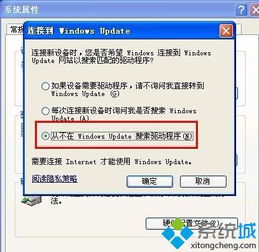
在使用Windows操作系统时,尤其是进行Windows Update时,用户可能会遇到错误代码80072EFD。这一错误通常与Windows Update服务有关,可能由多种因素引起,包括网络问题、系统文件损坏、第三方软件干扰等。本文将详细介绍解决Windows Update错误80072EFD的方法和步骤,帮助用户快速排除故障,恢复系统的正常更新功能。

1. 重启电脑
重启电脑是解决许多临时问题的有效方法。尝试重启计算机,然后再次运行Windows Update,看是否还会出现错误代码80072EFD。
2. 运行Windows Update疑难解答
Windows提供了内置的疑难解答工具,可以自动查找和修复一些常见的Windows Update问题。打开控制面板,搜索“疑难解答”,然后选择“解决Windows Update问题”,按照向导提示进行操作。
3. 检查网络连接
不稳定的网络连接或网络配置错误可能导致Windows Update无法连接到微软服务器。确保计算机已连接到互联网,并且网络连接稳定。尝试访问其他网页以确认网络连接是否正常。如果使用的是无线网络,尝试更换为有线连接。
4. 关闭防火墙和杀毒软件
某些防火墙或杀毒软件可能会阻止Windows Update的正常运行。暂时关闭这些软件,然后再次尝试更新,看是否还会出现错误。
如果初步排查未能解决问题,可以尝试以下更深入的解决步骤:
1. 清除Windows Update缓存
删除路径下C:\Windows\SoftwareDistribution\DataStore和C:\Windows\SoftwareDistribution\Download的所有文件,有助于解决更新过程中的缓存问题。
打开资源管理器,导航到上述路径。
选中所有文件,然后删除。
重启Windows Update服务。
2. 重启更新相关服务
通过“Windows+X”进入计算机管理,找到“服务和应用程序”中的“服务”,重启Windows Update和Background Intelligent Transfer Service服务。
打开“服务管理器”(services.msc)。
找到并右键点击“Windows Update”服务,选择“重启”。
同样,找到并重启“Background Intelligent Transfer Service”服务。
3. 禁用或配置代理
错误的代理设置可能导致更新失败。在Internet选项中检查并正确配置代理设置。
打开Internet选项(inetcpl.cpl)。
转到“连接”选项卡,点击“局域网设置”。
在“局域网设置”中,检查“自动检测设置”,并取消选中代理服务器下的框。
4. 运行系统文件检查器(SFC)
SFC可以扫描并修复损坏的系统文件。以管理员身份打开命令提示符,输入sfc /scannow并按回车执行命令。
打开命令提示符(以管理员身份运行)。
输入sfc /scannow并按回车。
等待扫描和修复过程完成。
5. 运行磁盘检查工具(CHKDSK)
CHKDSK可以检查并修复磁盘错误。以管理员身份打开命令提示符,输入chkdsk /f /r并按回车执行命令。
打开命令提示符(以管理员身份运行)。
输入chkdsk /f /r并按回车。
重启计算机以完成检查。
6. 手动下载并安装更新
如果自动更新失败,可以尝试手动下载并安装所需的更新补丁。访问微软官方的更新目录网站,搜索并找到适用于你的Windows版本的更新补丁。
访问微软更新目录网站(如[https://www.catalog.update.microsoft.com/Home.aspx](https://www.catalog.update.microsoft.com/Home.aspx))。
搜索并下载适用于你的Windows版本的更新补丁。
双击运行补丁文件,并按照安装向导完成安装。
7. 重置Windows Update组件
如果以上方法均无效,可以尝试重置Windows Update组件。这包括停止相关服务、删除特定文件、重新注册相关DLL文件等步骤。
打开命令提示符(以管理员身份运行)。
停止BITS服务、Windows Update服务和加密服务:
```shell
net stop bits
net stop wuauserv
net stop appidsvc
net stop cryptsvc
```
删除特定文件:
```shell
Del "%ALLUSERSPROFILE%\Application Data\Microsoft\Network\Downloader\qmgr*.dat"
```
重新注册相关DLL文件:
```shell
cd /d %windir%\system32
regsvr32 atl.dll
regsvr32 urlmon.dll
regsvr32 msxml3.dll
regsvr32 msxml6.dll
regsvr32 qmgr.dll
regsvr32 qmgrprxy.dll
regsvr32 wuapi.dll
regsvr32 wuaueng.dll
regsvr32 wucltux.dll
regsvr32 wups2.dll
regsvr32 wuwebv.dll
regsvr32 qmgr.dll
```
重置Winsock和WinHTTP代理:
```shell
netsh winsock reset
netsh winhttp reset proxy
```
重新启动相关服务:
```shell
net start bits
net start wuauserv
net start appidsvc
net start cryptsvc
```
1. 保持系统与驱动程序的最新状态
定期检查和应用操作系统更新,避免因过时的系统版本导致的安全问题。同时,确保所有硬件驱动程序都是最新版本。
2. 使用系统修复工具
除了SFC外,还可以使用DISM工具来修复可能损坏的系统文件。打开命令提示符(以管理员身份运行),输入以下命令:
```shell
DISM /Online /Cleanup-image /Scanhealth
DISM /Online /Cleanup-image /Restorehealth
```
3. 检查设备存储空间
确保设备有足够的存储空间进行更新。存储空间不足也可能阻止更新过程。
4. 考虑系统恢复或重置
如果所有其他方法都未能解决问题,可以考虑使用系统恢复或重置选项。这将恢复系统到之前的状态或重置为出厂设置。
解决Windows Update错误80072EFD需要从网络、服务、系统文件以及配置等多个角度进行综合分析和操作。用户应先尝试简单的网络及服务重启操作,如果不奏效,再逐一尝试更深入的解决方案。在解决问题的过程中要保持耐心,逐步排除可能的问题来源,同时注意备份重要数据以防万一。如果自行解决步骤无效,可以联系微软支持或访问微软社区获取更多帮助。
67.21M迷你枪战精英直装科技
14.09M海棠书屋免费阅读无弹窗
38.92M区块琏工程技术人员考试聚题库
43.19MHey安卓app
74.56M恐龙卡片对决
63.13M托卡博卡的生活世界
71.11M抽签助手免费版
13.43M雷索纳斯2025版
45.34M麦斯历险记2
70.91MKHMD音乐官方正版
本站所有软件来自互联网,版权归原著所有。如有侵权,敬请来信告知 ,我们将及时删除。 琼ICP备2024021917号-13